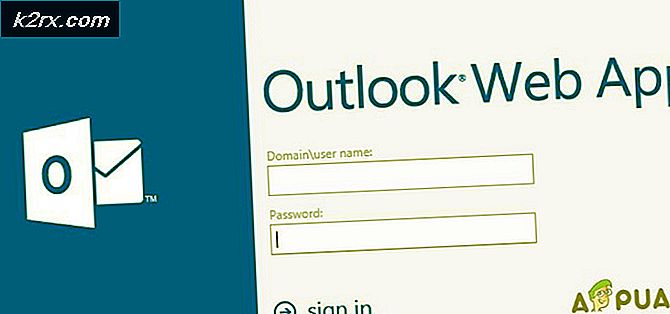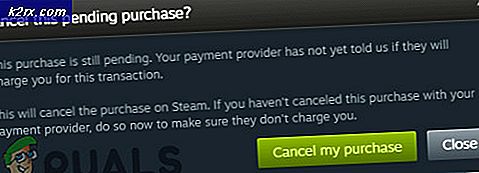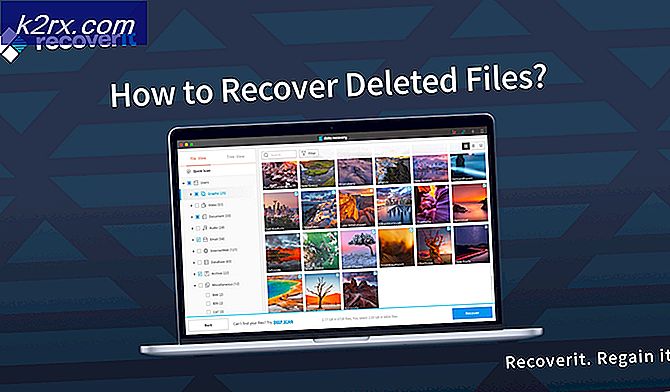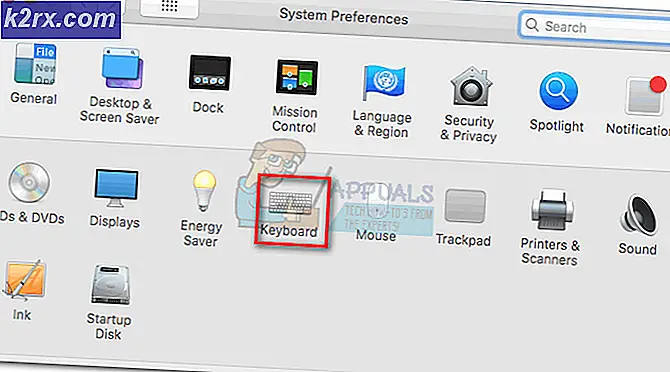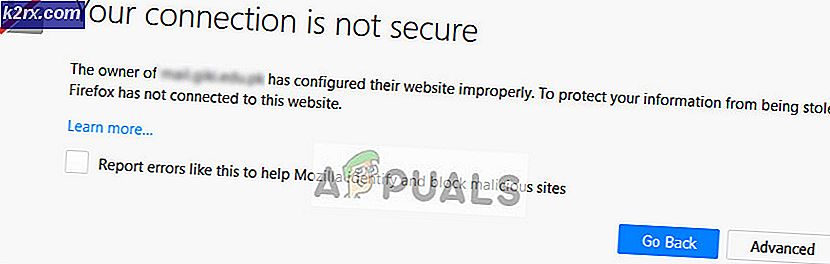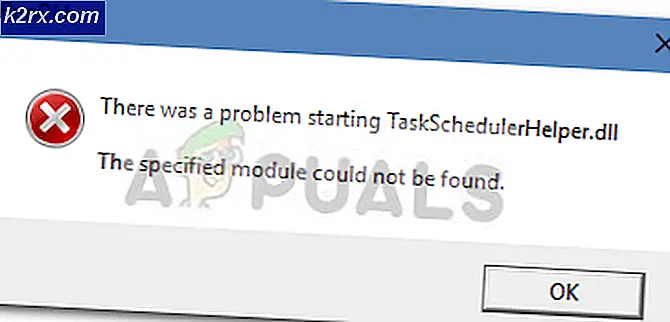Fix: Druckerfehler 0x00000057
Fehler 0x00000057 ist ein Druckerfehler in Windows, der es dem Benutzer nicht ermöglicht, den Drucker hinzuzufügen. Dieser Fehler ist normalerweise auf zuvor installierte korrupte Treiber und die Berechtigungsprobleme zurückzuführen. Wenn Sie also versuchen, den installierten Drucker hinzuzufügen, wird der Drucker aufgrund der beschädigten Dateien im DriverStore nicht hinzugefügt.
Ich habe zwei Methoden in diesem Handbuch aufgeführt, die in der Vergangenheit für mich gearbeitet haben. Die erste würde den Treiber löschen und die zweite Methode wäre, den Treiber von einem funktionierenden Computer zu kopieren. Wenn Methode 1 für Sie arbeitet, müssen Sie die zweite Methode nicht durchführen.
Methode 1: Reparieren beschädigter Systemdateien
Laden Sie Reimage Plus herunter und führen Sie es aus, um beschädigte und fehlende Dateien von hier aus zu scannen und wiederherzustellen, wenn Sie fertig sind, fahren Sie mit den folgenden Methoden fort. Es ist wichtig sicherzustellen, dass alle Systemdateien intakt und nicht beschädigt sind, bevor Sie mit den Methoden unten fortfahren.
Methode 2: Druckservereigenschaften
1. Halten Sie die Windows-Taste gedrückt und drücken Sie R
2. Geben Sie im Dialogfeld Ausführen services.msc ein und klicken Sie auf OK
3. Suchen Sie den Druckwarteschlangendienst, klicken Sie mit der rechten Maustaste darauf und wählen Sie Stop.
4. Halten Sie nach dem Stoppen die Windows-Taste gedrückt und drücken Sie erneut R. Geben Sie im Dialogfeld Ausführen ein
printui.exe / s / t2
und klicken Sie auf OK.
Suchen Sie unter dem Namensfeld nach Ihrem Drucker, der Probleme verursacht, klicken Sie darauf und wählen Sie Entfernen. Wenn Sie gefragt werden, ob Sie den Treiber löschen möchten, wählen Sie die entsprechenden Eingabeaufforderungen, um den Löschvorgang zu bestätigen.
5. Nachdem dies entfernt wurde, gehen Sie zurück zur Servicekonsole, klicken Sie mit der rechten Maustaste auf Spooler-Dienst drucken und wählen Sie Start.
PRO TIPP: Wenn das Problem bei Ihrem Computer oder Laptop / Notebook auftritt, sollten Sie versuchen, die Reimage Plus Software zu verwenden, die die Repositories durchsuchen und beschädigte und fehlende Dateien ersetzen kann. Dies funktioniert in den meisten Fällen, in denen das Problem aufgrund einer Systembeschädigung auftritt. Sie können Reimage Plus herunterladen, indem Sie hier klickenVersuchen Sie nun, den Drucker erneut hinzuzufügen / neu zu installieren. Wenn es immer noch nicht funktioniert, fahren Sie mit Methode 2 fort
Methode 3 kann hier eingesehen werden: Fehler 0x00005b3 - Obwohl die Fehlernummer unterschiedlich ist, funktioniert die Prozedur auch für diesen Fehler.
Methode 4: Kopieren Sie die Treiberverzeichnisdateien von einer Arbeitsmaschine
Für Benutzer, die versuchen, diese Treiber auf mehreren Computern zu installieren, können Sie in Fällen, in denen einige fehlschlagen und einige erfolgreich installiert werden, versuchen, die Dateien aus dem Treiberverzeichnis von einem funktionierenden Computer in einen fehlerhaften zu kopieren.
- Gehen Sie zu einem Computer mit einem installierten und ordnungsgemäß funktionierenden Treiber. Drücken Sie gleichzeitig die Windows- und R- Tasten auf Ihrer Tastatur, um den Lauf zu öffnen
- Geben Sie regedit ein und drücken Sie entweder die Eingabetaste oder klicken Sie auf OK, um den Registrierungseditor zu öffnen .
- Navigieren Sie mithilfe des Registrierungseditors zum folgenden Speicherort:
HKEY_LOCAL_MACHINE \ System \ CurrentControlSet \ Control \ Drucken \ Environments \ Windows NT x 86 \ Drivers \ Version-3
- Suchen Sie in diesem Ordner den Unterschlüssel des Druckertreibers, mit dem Sie Probleme haben. Klicken Sie darauf und suchen Sie im rechten Bereich nach dem InfPath . Notieren Sie den Pfad.
- Öffnen Sie Arbeitsplatz / Diesen PC und navigieren Sie zu % systemroot% \ System32 \ DriverStore \ FileRepository, und suchen Sie den im InfPath angegebenen Ordner
- Wechseln Sie zu dem Computer, auf dem Probleme beim Installieren des Treibers auftreten, und wechseln Sie zum oben genannten FileRepository- Ordner, und prüfen Sie, ob der Ordner vorhanden ist. Wenn der Ordner vorhanden, aber leer ist, bedeutet dies, dass die vorherige Installation fehlgeschlagen ist.
- Wenn dies der Fall ist, müssen Sie den Besitz des Ordners übernehmen und sich selbst die volle Kontrolle geben .
- Klicken Sie mit der rechten Maustaste auf den Ordner, wählen Sie Eigenschaften und navigieren Sie zu Sicherheit
- Klicken Sie auf Erweitert, und ändern Sie den Besitzer im oberen Bereich. Klicken Sie auf OK, um zu den Eigenschaften zurückzukehren
- Klicken Sie auf Bearbeiten, und suchen Sie in den Gruppen- oder Benutzernamen Ihren Benutzer und aktivieren Sie das Kontrollkästchen Vollzugriff zulassen in den Berechtigungen für authentifizierte Benutzer. Klicken Sie auf OK. Schließen Sie das Eigenschaftenfenster mit OK.
- Nachdem Sie sich um die Sicherheit des Ordners gekümmert haben, kopieren Sie den Inhalt des Ordners vom Arbeitscomputer auf den Computer mit dem Fehler 0x00000057.
- Sie können jetzt versuchen, den Treiber erneut zu installieren, es sollte funktionieren und Ihnen keine Kopfschmerzen bereiten.
PRO TIPP: Wenn das Problem bei Ihrem Computer oder Laptop / Notebook auftritt, sollten Sie versuchen, die Reimage Plus Software zu verwenden, die die Repositories durchsuchen und beschädigte und fehlende Dateien ersetzen kann. Dies funktioniert in den meisten Fällen, in denen das Problem aufgrund einer Systembeschädigung auftritt. Sie können Reimage Plus herunterladen, indem Sie hier klicken